آموزش مخفی کردن بازی های PlayStation 4
- شنبه ۲۴ شهریور ۱۳۹۷
- سایر ~ آموزش و ترفند ~ دانلود اپلیکیشن اندروید

در صورتی که بازی های زیادی را در کنسول بازی PlayStation 4 خود نصب کرده اید، شاید نیاز باشد که بخش کتابخانهی بازی ها (Library) را سازماندهی کنید. در این مقاله قصد داریم آموزش مخفی کردن بازی های PlayStation 4 که در بخش کتابخانه (Library) وجود دارند را برای سازماندهی بهتر منتشر کنیم. در ادامه همراه با سایت تخصصی گویا تک باشید.

فهرست سرفصل ها
مقدمه ای در رابطه با مخفی کردن بازی های پلی استیشن 4
بازی های فراوان و فوق العاده زیادی برای کنسول بازی پلی استیشن 4 وجود دارد. شما اگر بازی های زیادی را در این کنسول نصب کرده باشد ممکن است باعث شلوغ شدن بخش کتابخانهی بازی ها شود. برای همین منظور پلی استیشن یک ویژگی برای مخفی کردن بازی هایی که زیاد از آنها استفاده نمیکنید ارائه کرده است که به واسطهی آن میتوانید این بخش را سازماندهی کنید. در ادامه چگونگی انجام آن را برای شما شرح خواهیم داد.
چگونه اقدام به مخفی کردن بازی ها از بخش کتابخانه (Library) کنیم؟
قدم اول: از داشبورد به بخش کتابخانه (Library) مراجعه کنید.
قدم دوم: به سمت Purchased حرکت کنید.
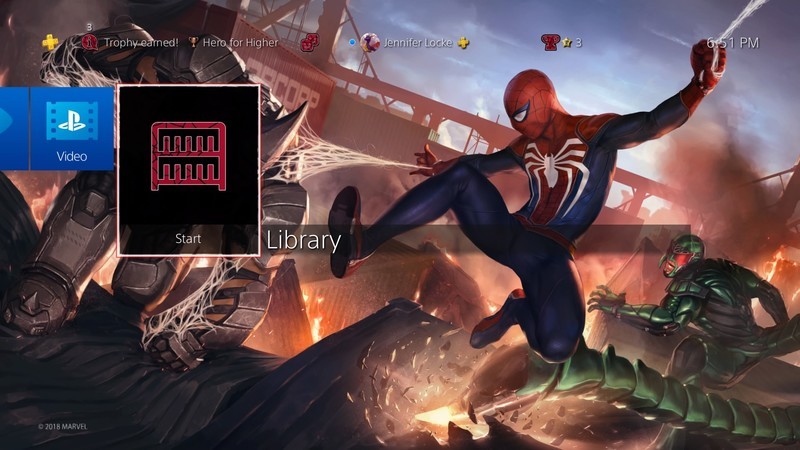
قدم سوم: هر بازی ای که قصد دارید پنهان شود را برجسته کنید.
قدم چهارم: از روی دستهی بازی گزینه Options را انتخاب کنید.
قدم پنجم: از گزینه های موجود Do Not Show Content Item in (Purchased) را انتخاب کنید.
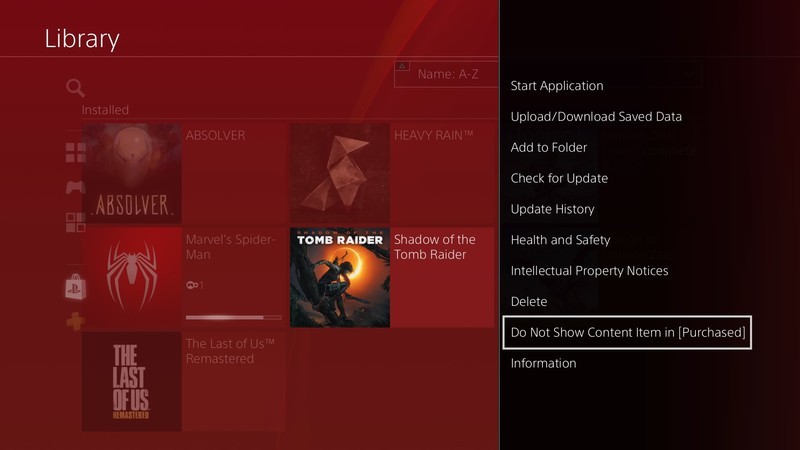
برای دیدن بازی های مخفی شده کافیست گزینهی Options را از روی دستهی بازی فشار داده و گزینه Check Hidden Content را انتخاب کنید. لازم به ذکر است که این قابلیت تنها برای بازی های خریداری شده توسط حساب PSN کاربرد دارد.
مخفی کردن بازی های PlaySatation 4 از بخش خوراک و پروفایل
قدم اول: به بخش profile خود مراجعه کنید.
قدم دوم: گزینه Games را انتخاب کنید.
قدم سوم: بازی مورد نظر خود را برجسته کنید.
قدم چهارم: دکمهی Options را از روی دسته بازی فشار دهید.
قدم پنجم: گزینه Hidden Games Settings را انتخاب کنید.
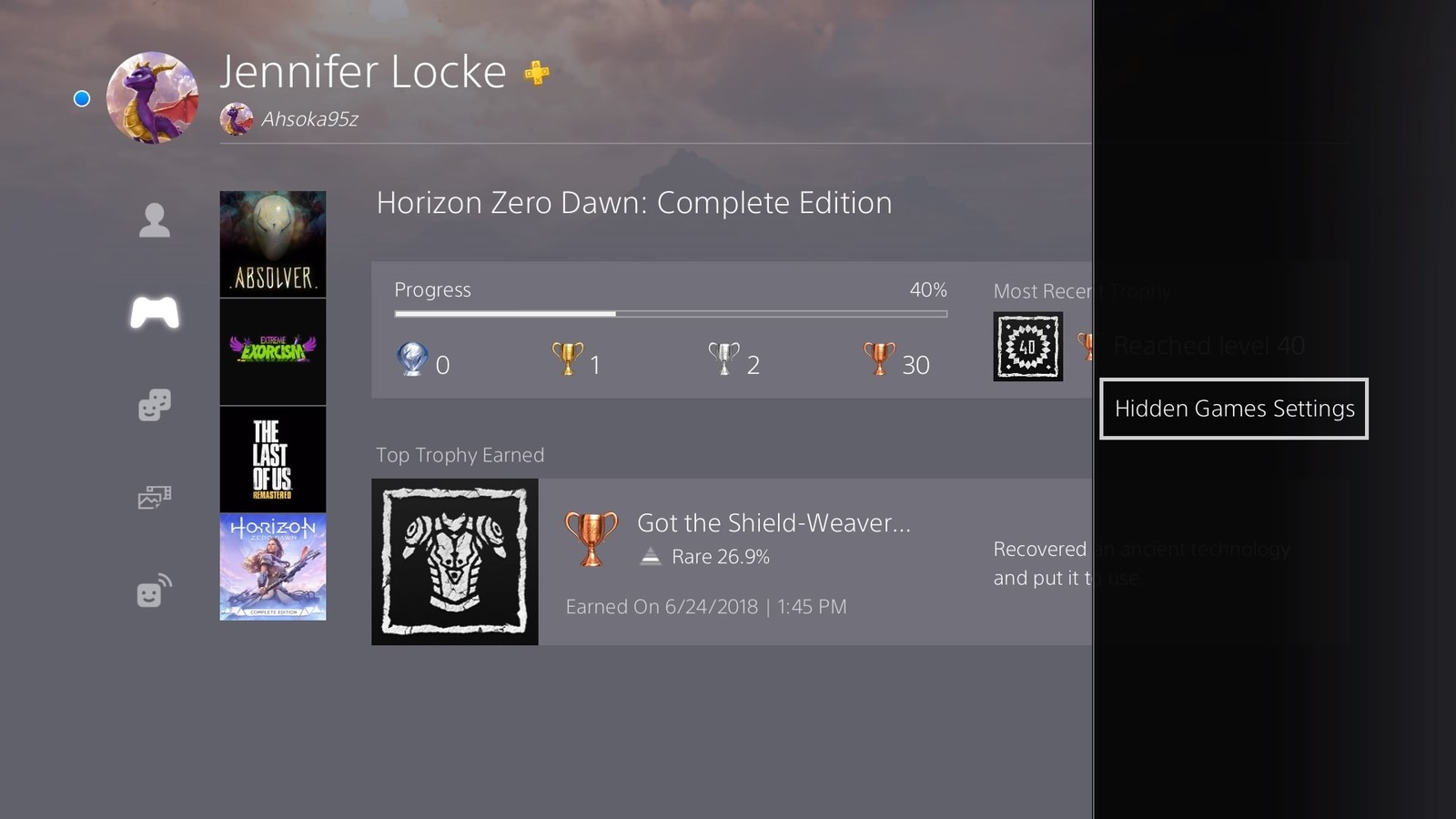
قدم ششم: گزینهی Hidden Games For PS4 را انتخاب کنید.
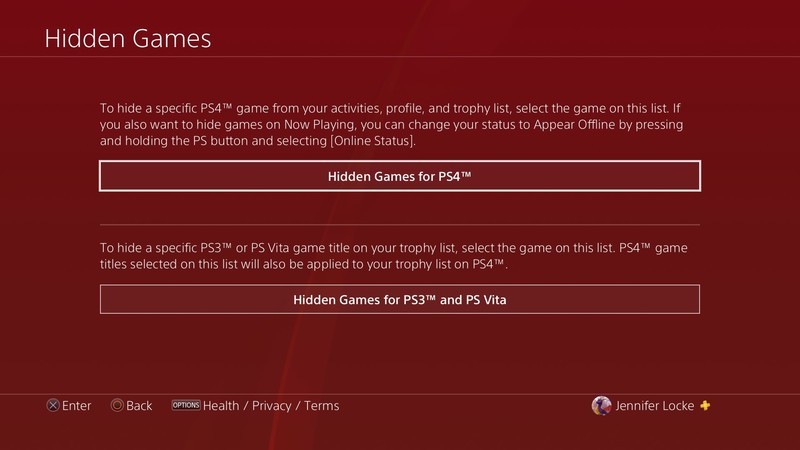
قدم هفتم: بازی های مورد نظر خود را بررسی کرده و روی Confirm ضربه بزنید.
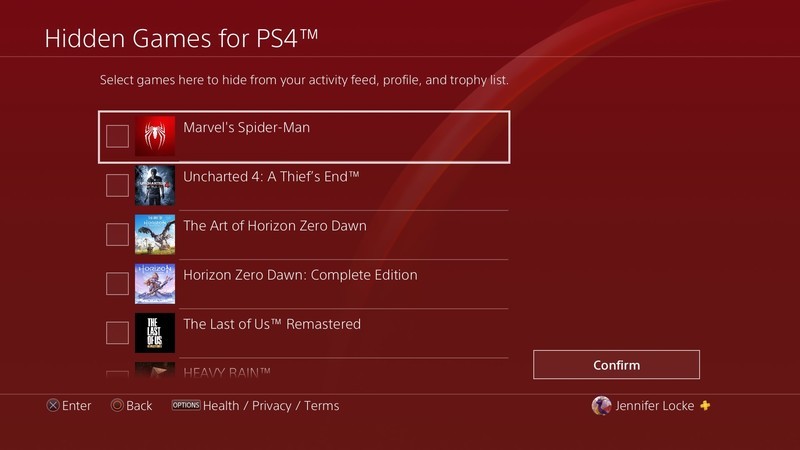
امیدواریم این آموزش برای شما مفید واقع شده باشد. در صورت وجود هرگونه سوال و مشکل در این زمینه از بخش دیدگاه ها همراه با ما باشید.






